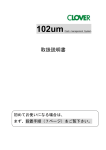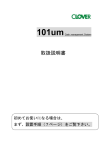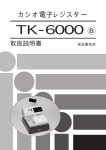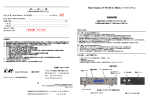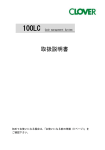Download JET B100-S
Transcript
JET-B100S Cash management System 取扱説明書 初めてお使いになる場合は、 まず、設置手順(7ページ)をご覧下さい。 ※JET-B100S 付属のドロワーは手動開閉式のドロワーです。レジスターの操作と連動して電気的には開閉いたしません。 目次 ページ ご使用前に 安全上のご注意・・・・・・・・・・・・・・・・・・・・・・・・・・・・・2 各部の名前と働き・・・・・・・・・・・・・・・・・・・・・・・・・・・・4 お使いになる前の準備・・・・・・・・・・・・・・・・・・・・・・・・・・7 時刻及び日付のセット・・・・・・・・・・・・・・・・・・・・・・・・・・9 使い方 基本的な操作・・・・・・・・・・・・・・・・・・・・・・・・・・・・・・13 操作を間違えたとき・・・・・・・・・・・・・・・・・・・・・・・・・・・16 閉店後の操作・・・・・・・・・・・・・・・・・・・・・・・・・・・・・・19 便利な使い方 各キーの便利な使い方・・・・・・・・・・・・・・・・・・・・・・・・・・20 売上の点検・・・・・・・・・・・・・・・・・・・・・・・・・・・・・・・27 売上の精算・・・・・・・・・・・・・・・・・・・・・・・・・・・・・・・28 設定の仕方 単価・割引率の設定・・・・・・・・・・・・・・・・・・・・・・・・・・・30 消費税の設定・・・・・・・・・・・・・・・・・・・・・・・・・・・・・・31 その他の設定・・・・・・・・・・・・・・・・・・・・・・・・・・・・・・35 設定リセット操作・・・・・・・・・・・・・・・・・・・・・・・・・・・・43 こんなときは 消耗品のセットアップ・・・・・・・・・・・・・・・・・・・・・・・・・・44 故障かな?と思ったら・・・・・・・・・・・・・・・・・・・・・・・・・・51 仕様・・・・・・・・・・・・・・・・・・・・・・・・・・・・・・・・・・52 保証およびアフターサービス・・・・・・・・・・・・・・・・・・・・・・・53 1 安全上のご注意 ご使用前に、この「安全上のご注意」をよくお読みの上、正しくお使い下さい。 ここに示した注意事項は、製品を安全に正しくお使い頂き、あなたや他の人々への危害や損 害を未然に防止するためのものですので、必ず守ってください。 【警告】と【注意】の意味は以下の通りです。 警告 注意 この表示を無視して誤った取り扱いをすると、人が死亡または重傷を負う恐れがある 内容を示しています。 この表示を無視して誤った取り扱いをすると、人が傷害を負ったり、物的損害が発生 する恐れがある内容を示しています。 警告 電源コードや差込プラグについて 内部に異物や水などを入れないで下さい z 電源コードを傷つけたり、無理に曲げたりしないで下さい。 z 本機の開口部から内部に、金属類や燃えやすいものなどの異物 z 電源コードは、ねじったり、引っ張ったり、加熱したり、加 を差し込んだり、落としたりしないで下さい。また、花瓶の水 工したり、上に重いものを乗せないで下さい。また、電源コ やジュースなどの液体を本機の内部にこぼさないで下さい。火 ードが本機の引き出し(ドロアー)の下を通るような配線は 災や感電の原因となることがあります。 しないで下さい。電源コードが破損して、火災や感電の原因 z になることがあります。 z 万一、異物や水などが本機の内部に入った場合は、直ちに差込 プラグをコンセントから抜いて、使用しないようにして下さい。 濡れた手で差し込みプラグに触れないで下さい。感電のおそ れがあります。 本機を分解しないでください 電源・電圧について z z z 本機のトップケースを開けないで下さい。内部には電圧の高 表示された電源電圧(交流100V)以外の電圧で使用しないで い部分や鋭くとがった部分がありますので、感電及び、ケガ 下さい。また、タコ足配線をしないで下さい。火災や感電の原 をする恐れがあります。 因となることがあります。 本機を改造しないで下さい。火災や感電の原因となることが z あります。 付属のACアダプター以外のアダプターは使用しないでくださ い。故障の原因となります。 2 注意 設置場所について 本機の上には物を置かないで下さい z z z z ぐらついた台の上や傾いたところなど不安定な場所に 本機の上に、花瓶や植木鉢、コップや液体の入った容器、 置かないで下さい。落ちたり倒れたりして、ケガの原因 または金属物を置かないで下さい。こぼれたり、中に入っ になることがあります。 た場合、火災や感電の原因となる事があります。 z 湿気やホコリの多い場所におかないで下さい。火災や感 本機の上に重い物を置かないで下さい。置いた物のバラン 電の原因となることがあります。 スが崩れて倒れたり、落下してケガの原因となることがあ 調理台や加湿器のそばなど、油煙や湯気があたるような ります。 場所に置かないで下さい。火災または感電の原因となる 差し込みプラグを抜くときは ことがあります。 z 差し込みプラグを抜くときは、電源コードを引っ張らない で下さい。コードが傷つき、火災や感電の原因となること があります。必ずプラグを持って抜いてください。 移動する場合は 長時間ご使用にならないときは z z 本機の移動は、必ず差込プラグをコンセントから抜いて 行ってください。電源コードを引っ張ると、コードが傷 連休等で、長期間本機をご使用にならないときは、安全の ために差し込みプラグをコンセントから抜いて下さい。 つき、火災や感電の原因となることがあります。 ドロアー(引き出し)の注意 消耗品交換時の注意 z z z ドロアー(引き出し)が開く際、お子様の顔等に当たら 記録紙交換等の際に、プリンターのギアに髪の毛やスカー ないよう、ご注意下さい。ケガの原因となることがあり フが巻き込まれないよう、ご注意下さい。ケガの原因とな ます。 ることがあります。 z ドロアー(引き出し)が開いているときに、ドロアーに 寄りかからないでください。落ちたり、倒れたりして、 プリンターの印字部分やモーター部分には触れないで下 さい。ケガやヤケドの原因になる事があります。 ケガの原因となることがあります。 お願い(必ず守ってください) 1.温度が高くなる場所や、水がかかる所には置かないで下さい。 2.揮発性の液体でレジスターを拭かないで下さい。 3.付属品以外のACアダプターを使用しないで下さい。 4.乾電池は銘柄の違う物を混在して使用しないで下さい。 5.乾電池は液漏れ等破損のあるものを使用しないで下さい。 3 各部の名前と働き JET-B100S 全景 プリンターカバー 印字確認窓 巻き取リール プリンター インクロール 表示窓 モード切替 スイッチ キーボード 本製品はACアダプターを接続しなくても乾電池にて操作する事が出来ます。 その場合の動作保証は下記のいずれかを満たした場合となります。 (国産アルカリ乾電池 単2型×4本 室温動作にて。) ① レシート発行枚数 = 1,800枚/6行印字 注意)部門×1回 , CASH×1回 操作時 ② 8時間/一日の稼動にて10日間 設定保持用のバッテリーを装備しており不意の停電や駆動用電池切れにもメモリー保持 対応しております。駆動用電池の充電機能はありませんのでACアダプターは常に準備して おく事をお勧めいたします。なおACアダプターをコンセントから抜いていても電源ジャッ クが本体に挿入されている状態では駆動用乾電池で動作しない仕様となっていますのでご 注意ください。(設定保持用乾電池、駆動用乾電池は付属しておりません。) 付属品 1.ロールペーパー1個 2.ジャーナル巻き取りホルダー 3.ACアダプター 4.モードキー6本(※) 4 ※ モードキーについて モードキーには 3 種類あり、各々2 本の計 6 本が付属しています。 キーの名称は、上部に記載されています。 また、各々のキーには使用できるモードが 決まっており、担当者により使い分けるこ とが可能です。 キーの種類と、使用モードの関係は以下の通りです。 モード 種類 ○ 設定 レシート 記録 点検 精算 PRG キー ○ ○ ○ ○ ○ REG キー × ○ ○ ○ × Z キー × ○ ○ ○ ○ : 使用可能 × : 使用不可能 モード切り替えスイッチ 付属のモードキーで、モード切り替えスイッチを切り替えます。 OFF 設定 レシート 記録 点検 精算 「設定」 --- お店にあわせた色々な設定を行うとき 「OFF」 --- レジを使用しないとき 「レシート」--- レシートモードで売上の登録を行うとき 「記録」--- ジャーナルモードで売上の登録を行うとき 「点検」 --- 売上の点検を行うとき 「精算」 --- 売上の精算を行うとき ※モード切替スイッチをOFFの位置から任意の動作位置に切り替えた時、プログラム の読み込みに数秒掛かります。表示窓の表示は「--------」となりキー入力は反応し ませんが故障ではありません。 表示窓に「0」が表示されてからご使用ください。 5 キーボード 送り X/時刻 PLU PLU 割引 入金 出金/ レシート プライス 7 8 9 部門 3 部門 6 替/# 4 5 6 部門 2 部門 5 掛 訂正 1 2 3 部門 1 部門 4 カード C 0 00 . 小計 担当/ レシートオフ 返品/ 値引 現/預 現/預 −現金支払い時に使用します 掛 −掛売り時に使用します C −エラー解除、数字キーの入力を取り消す時などに使用します 送り −キーを押している間紙送りします 返品/値引 −返品登録、値引登録に使用します 割引 −割引登録に使用します 小計 −小計印字、表示、に使用します 出金/レシート −出金登録・レシート複製に使用します 入金 −入金登録に使用します カード −カードでの支払い時に使用します 00、0∼9 −数字入力に使用します ・ −小数点キー 部門1∼部門6 −部門登録に使用します PLU −PLU登録に使用します X/時刻 −乗算登録、時刻表示に使用します 担当/レシートオフ −販売員を指定する・レシート ON/OFF を指定時に使用します 訂正 −訂正登録時に使用します PLU/プライス −一時的にPLUの金額を変更するのに使用します 替/# −不可算登録・両替に使用します 数字入力に使用します 6 お使いになる前の準備(1/2) 設置手順 本体を初めてお使いになる場合は、以下の手順に従ってセットしてください。 1 梱包箱の中から機械本体を含む、全ての付属品を取りだし、本体を止めてある 2 付属品が全部そろっているか、確認します。 3 機械本体を設置場所(平らなところ)に置いた後に、ACアダプターを家庭用 100V 保護テープを剥がします。 --->【付属品】(4、5 ページ参照) コンセントに確実に差し込み本体へアダプターのジャックを確実に差し込みます。 (本体にACアダプターを接続していない時は電池でも駆動できます。) 4 5 6 各種乾電池をセットします。(別売りとなっていますので別途お買い求めください) --->【乾電池をセットする】(44、45 ページ参照) モード切り替えスイッチを「レシート」または「記録」に合わせます。 続いてロールペーパーを取り付けます。 --->【ロールペーパーをセットする】(46、47 ページ参照) 日付と時刻をセットします。 --->【日付・時刻をセットする】(9 ページ参照) 必要に応じて、以下の設定をします。 【単価・割引率】 (30 ページ参照) 【消費税の設定】 (31 ページ参照) 【その他の設定】 (35 ページ参照) 7 これでレジスターが使える状態になります。 7 一日の仕事の流れ 一日の仕事の流れについて、以下に示します。 開店前 9 差し込みプラグがコンセントに確実に差し込まれているか確認します。 (又は駆動用電池容量が十分か確認します。) 9 ロールペーパーが充分にあるか、確認します。 充分に無い場合は、交換します。 --->【ロールペーパーを交換する】(48、49 ページ参照) 9 日付と時刻を確認します。 --->【時刻および日付を表示する】 (9 ページ参照) 9 釣銭用の現金をドロアーに用意します。 --->【売上に関係ない現金を登録する】(21 ページ参照) 営業中 9 商品の売上を登録します。 --->【基本的な操作】(13 ページ参照) 9 必要に応じて、売上の確認をします。 --->【売上内容の点検】 (27 ページ参照) 閉店後 9 一日の売上を打ち出します。 --->【一日の売上を打ち出す】(19 ページ参照) 9 ドロアー内のお金を取り出す。 9 モード切り替えスイッチを『OFF』にします。 今日も一日、お疲れ様でした。 8 時刻および日付の設定 ここでは、時刻および日付の設定方法について説明します。 これらの設定をするときは、モード切り替えスイッチを「設定」の位置にあわせます。 時刻を設定する 時刻に遅れまたは進みが出たときは、時刻を再設定します。 乾電池を交換したら、設定時刻を確認してください。 <例> 午後2時05分に合わせる場合 <手順> 1.設定する時刻(時、分)を24時間制で入力し、X/時刻キーを押します。 1 4 0 5 X/時刻 日付を設定する 乾電池を交換したときには、日付を設定確認してください。 <例> 2008年10月5日に合わせる場合 <手順> 1.設定する日付(年、月、日)を入力し、替/#キーを押します。 0 8 1 0 0 5 替/# (*)年は西暦年の下2桁を入力します。 (2008 → 08) (*)月と日は必ず2桁ずつ入力します。(1∼9 → 01∼09) 9 お使いになる前の準備(2/2) 消費税の計算方式 このレジスタは、次の3つの税設定が可能です。 ① 内税方式 ② 非課税方式 商品金額に消費税5%が含まれているも 消費税を計算しない(消費税を課税しな のを販売する方式 い)で販売する方式 例:価格 1,000円 例:価格 1,000円 本体価格 消費税価格 合計 本体価格 952円 1,000円 消費税価格 48円 合計 1,000円 受取 0円 1,000円 受取 ③ 外税方式 商品金額に消費税5%が含まれていない。 商品金額に対して課税する方式 例:価格 1,000円 本体価格 消費税価格 合計 1,000円 50円 1,050円 受取 ★ポイント z このレジはご購入時点では、5%の消費税(①内税方式)で設定されています。 また、税額の円未満は四捨五入に設定されています。 z (③外税方式)に変更する場合は設定変更が必要です。(31 ページ参照) z 税方式が混在する店舗様の場合は、ご希望の方式を部門キーに設定することで、 混在運用が可能になります。(33 ページ参照) ※内税と外税の混在運用は設定できません。 10 消費税の設定について 店舗様の課税方式に合わせて、それぞれ以下のように消費税の設定を行ってください。 内税方式の店舗様は・・・ このままご使用いただけます。 外税方式の店舗様は・・・ --->【全ての商品を外税扱いにする】(31 ページ参照) 非課税方式の店舗様は・・・ --->【全ての商品を非課税扱いにする】(32 ページ参照) 課税方式が混在する店舗様は・・・ --->【課税 /非課税を混在して設定する】(33 ページ参照) 11 このレジスターは、モード切り換えスイッチの切り換えによってレシート:レシートモードか記 録:ジャーナルモード(営業記録モード)かのどちらかを選んで使用することが出来ます。 z ジャーナルはお店の営業記録として、レジスター内に巻き取られます。 --->【ロールペーパーをジャーナルとしてセットしてください】(46 ページ参照) z レシートモードとしてお使いの場合 --->【ロールペーパーをレシートとしてセットしてください】(47 ページ参照) ジャーナル(レシート)の見方 ジャーナル(レシート)には、レジの操作内容が印字されますが、消費税の設定(内税方式/ 非課税方式)によって、印字される内容が異なります。ここではジャーナル(レシート)の 見方について説明します。 ジャーナル例 レシート例 内税(設置手順完了後)の場合 課税方法が混在の場合 12 基本的な操作(1/2) ここでは、基本的なレジの操作について次の場合に分けて説明します。 z 1品の商品をお買い上げの時 z 2品以上の商品をお買い上げの時 z 同じ商品を数多くお買い上げの時 z 複数の商品を複数お買い上げの時 z 両替するとき 本書の例について 本書では、 【税率5%の内税方式(円未満四捨五入)】の場合を例に説明しています。 ここでの印字例は【ジャーナルモード】に設定している場合の例となります。 1品の商品をお買い上げのとき 1品の商品をお買い上げのときの操作を説明します。 <例> 単価 数量 部門 預かり金 \ 1,200 1 部門1 \ 2,000 <手順> <印字例> 1. 商品の単価と部門キーを押します。 1 2 0 0 ・1・ 部門1 1,200・1 税 1,200・・小 2. 小計キーを押します。 1,200・・ TA 小計 57・・税# 3.預かり金額を入力して現/預キーを押します。 2 0 0 0 現/預 13 2,000・・現 800・・釣 2品以上の商品をお買い上げのとき 複数の商品をお買い上げのときの操作を説明します。 <例> 単価 数量 部門 \ 200 1 部門4 \ 800 1 部門2 \ 1,100 1 部門1 預かり金 \ 2,500 <手順> 1. 商品の単価と部門キーを押します。商品の数だけ操作を繰り返します。 2 0 0 部門4 8 0 0 部門2 1 1 0 <印字例> 200・4 税 0 800・2 税 1,100・1 税 部門1 2,100・・小 2. 商品をすべて入力したら小計キーを押します。 2,100・・ TA 100・・ 税# 小計 2,500・・現 3. 預かり金額を入力して現/預キーを押します。 2 5 0 0 400・・釣 現/預 同じ商品を数多くお買い上げのとき 同じ商品を複数お買い上げのときの操作を説明します。 <例> <印字例> 単価 数量 部門 預かり金 ・1・ \ 200 12 部門2 \ 10,000 12・・ X 200・・ @ <手順> 2,400・2 税 1.商品の数量、X/時刻キー、単価、部門キーの順に押します。 2,400・・小 1 2 X/時刻 2 0 0 部門2 2,400・・ TA 114・・税# 3. 小計キーを押します。 10,000・・現 7,600・・釣 小計 4. 預かり金を入力して現/預キーを押します。 1 0 0 0 0 現/預 14 基本的な操作(2/2) 複数の商品を複数お買い上げのとき 複数の商品を複数お買い上げのときの操作を説明します。 <例> 単価 数量 部門 預かり金 \ 300 3 部門2 \ 2,000 \ 500 2 部門1 <手順> <印字例> 1. 商品の単価と部門キーを押します。 ・1・ 商品の数量の数だけ部門キーを繰り返します。 3 0 0 300・2 税 部門2 300・2 税 300・2 税 部門2 500・1 税 部門2 500・1 税 1,900・・小 2. 別の商品の単価と部門キーを押します。 この商品の数量の数だけ部門キーを繰り返します。 5 0 0 部門1 1,900・・ TA 90・・税# 2,000・・現 100・・釣 部門1 3. 小計キーを押します。 小計 4. 預かり金を入力して現/預キーを押します。 2 0 0 0 現/預 (注)表示画面上ではリピート回数が10回以上の時、部門横に下1桁だけ表示します。 両替をするとき 両替をするときの操作を説明します。 <手順> <印字例> 1. 替/#キーを押します。 ・1・ 替 替/# 15 操作を間違えたとき(1/2) ここでは、操作を間違えたときの操作方法について、次の場合に分けて説明します。 ・ 部門キーを押す前に訂正するとき ・ 部門キーを押した後に訂正するとき ・ 売り上げた商品を返品するとき 金額や数量をレジスターに入れる為に0∼9、・および00の数字キーを押すことを 【置数】といいます。置数は、レジスターの表示窓に表示されているだけで、内部にはまだ 記憶されていません。また、X/時刻キーを押したときの数量も記憶されていません。置数の あとに部門キーなどの命令キーを押すとそのときの金額が記憶されます。記憶に入る前の 数値はCキーで消します。記憶に入ってしまった金額は訂正キーで消します。 部門・取引キーを押す前に訂正する 部門キー・取引キーを押す前に訂正するときの操作を説明します。 ポイント:部門・取引キーを押す前は、全てCキーで訂正できます。 <例> 以下の表の各操作時(①∼④)に間違えたときの手順を説明します。 単価 数量 部門 ① \ 120 1 部門1 ② \ 200 5 部門4 ③ \ 105 10 部門2 預かり金 ④ \ 3,000 ①単価を押し間違えた ③乗算で単価を間違えた <手順> <手順> 1.Cキーを押します。 1.Cキーを押します。 1 2 00 1 C 2.正しく入力し、部門キーを押します。 1 2 0 0 1 X/時刻 5 0 C 2.正しく入力し、部門キーを押します。 1 部門1 0 1 X/時刻 0 5 部門2 ②単価を入れて X/時刻キーを押してしまった (数量間違えて X/時刻キーを押してしまった) ④預かり金額を間違えた <手順> <手順> 1.Cキーを押します 1.Cキーを押します。 2 0 0 C X/時刻 小計 2.正しく入力し、部門キーを押します。 5 X/時刻 2 0 0 5 0 0 0 C 2.正しく入力し、現/預キーを押します。 部門4 小計 16 3 0 0 0 現/預 操作を間違えたとき(2/2) 部門キーを押した後に訂正する。 部門キーを押した後に訂正するときの操作を説明します。 ポイント:部門キーを押した直後は、訂正キーで修正できます。 <例> 以下の表の各操作時(①∼②)に間違えたときの手順を説明します。 単価 数量 部門 預かり金 ① \ 505 1 部門3 \ 2,000 ② \ 230 3 部門2 ①単価を間違えて部門キーを押してしまった。 <印字例> <手順> ・1・ 1.訂正キーを押します。 5 5 0 550・3 税 -550・3 訂 訂正 部門3 505・3 税 2.正しく入力し、部門キーをおします。 5 0 5 訂正部分 3・・ X 220・・ @ 部門3 660・2 税 3・・ ②乗算で単価を間違えて部門キーを押してしまった。 <手順> 220・・ @ -660・2 訂 1.訂正キーを押します。 3 X 2 X/時刻 3・・ X 2 0 部門2 訂正 230・・@ 690・2 税 2.正しく入力し、部門キーを押します。 3 2 X/時刻 3 0 1,195・・小 1,195・・ TA 部門2 57・・税# 3.小計キーを押し、預かり金額を入力し現/預キーを押します。 小計 2 0 0 0 現/預 17 2,000・・現 805・・釣 売り上げた商品を返品する。 ここでは、売り上げた商品を返品するときの操作を説明します。 返品とは、現/預キーを押して、登録が終了したあとで間違いに気づいたときや、商品の 返品があった場合に行う事です。 <例> 以下の表の商品の返品を処理します。 単価 数量 部門 戻し金 \ 780 2 部門1 現金 \ 1,280 1 部門3 <手順> <印字例> 1.返品/値引キーを押して単価と部門キーを押します。 返品/値引 2 X/時刻 返品/値引 1 2 7 8 8 0 0 部門3 部門 1 ・1・ 2・・ X 780・・ @ -1,560・1 税 -1,280・3 税 2.現/預キーを押して返品作業完了です。 -2,840・・小 現/預 -2,840・・TA -135・・税# -2,840・・現 18 閉店後の操作 一日の売上を打ち出す。 閉店後には、一日の売上を精算します。 一日の売上の精算をすると、日付、各種設定内容および精算回数以外の印字内容がクリアー されます。精算するときは、モード切り替えスイッチをZ「精算」の位置にあわせます。 <手順> モード切替スイッチを(精算)の位置にして現/預キーを押します。 <印字例(つづく)> <印字例(つづき)> 精算シンボル 19 各キーの便利な使い方(1/4) 部門キーに単価設定してある商品をお買い上げの場合 事前に部門キーに単価を設定しておくと、部門キーを押すだけで登録が可能です。 ここでは、その操作方法につき説明します。 <例> 単価 数量 部門 \ 800(部門キーに設定済み) 1 部門3 \ 1,200 1 部門3 \ 600 1 部門2 \ 500(部門キーに設定済み) 4 部門2 <手順> 預かり金 \ 5,000 <印字例> 1.単価設定済みの商品は部門キーだけを押し、設定されていない 商品は単価と部門キーを押します。 部門3 ・1・ 800・3 税 (単価設定済み部門キー) 1,200・3 税 600・2 税 1 2 0 0 6 0 0 部門2 4 X/時刻 部門3 4・・ X 500・・@ 2,000・2 税 部門2 4,600・・小 1. 小計キー、預かり金額および現/預キーを押します。 小計 5 0 0 0 現/預 4,600・・TA 219・・税# 5,000・・現 400・・釣 部門キーに単価が設定されていても、単価を入力してから部門キーを押すと、設定されている 単価は消えることなく、入力された単価で登録されます。 ★(参照)部門キーへの単価設定の仕方は、35 ページを参照してください。 20 売上に関係ない現金を登録する つり銭用の小銭や貸し売り代金の受け取りなど、売上ではない現金を登録する際に、 入金キーを使うとドロアー内の現金在高が登録されます。 <例> <印字例> つり銭用として、8,000円を補充する。 ・1・ <手順> 8,000・・入 1.入金する金額を入力し、入金キーを押します。 8 0 0 0 入金 売上に関係ない現金を出金登録する 集金やドロアーが一杯になったときなど、売上(お釣りや両替など)ではない現金を 出金登録する際に、出金キーを使うとドロアー内の現金在高が登録されます。 <例> <印字例> 1万円札15枚を金庫に移す。 ・1・ <手順> -150,000・・払 1.出金する金額を入力し、出金キーを押します。 1 5 0 0 0 0 出金 21 各キーの便利な使い方(2/4) 値引きを行う 商品を値引きするときは、返品/値引キーを使います。 <例> 単価 数量 部門 値引き金額 預かり金 \ 1,000 1 部門1 - \ 5,000 \ 2,500 1 部門2 \500 <手順> <印字例> 1.商品の数だけ、単価と部門キーを押します。 1 0 0 0 部門1 2 5 0 0 部門2 ・1・ 1,000・1 税 2,500・2 税 -500・・3,000・・小 2.値引きする金額を入力し、返品/値引キーを押します。 5 0 0 3,000・・ TA 143・・税# 返品/値引 5,000・・現 3.小計キー、預かり金額および現/預キーを押します。 小計 5 0 0 0 現/預 22 2,000・・釣 それぞれの商品金額から割引をする 商品を割引するときは、割引を使って操作します。 ここでは、割引に5%の割引率を設定しておいたときの手順を説明します。 <例> 単価 数量 部門 割引率 預かり金 \ 1,000 1 部門1 5%(設定済み) \ 5,000 \ 2,500 1 部門2 7.5% <手順> <印字例> 2007・09・11 1.商品の単価と部門キーを押します。 0 1 0 0 00・08#021・ 部門1 ・1・ 2.事前設定済みの5%の割引をするため割引を押します。 1,000・1 税 5・00・% 割引 -50・・ − 3.別の割引率の商品の単価と部門キーを押します。 2 5 0 0 2,500・2 税 7・50・% 部門2 -188・・ − 4.この商品の割引率を入力し割引を押します。 7 . 5 3,262・・小 3,262・・ TA 割引 155・・税# 5.小計キー、預かり金および現/預キーを押します。 小計 5 0 0 0 現/預 (参照) 割引への割引率の設定は、30 ページを参照してください。 23 5,000・・現 1,738・・釣 合計金額から割引する ここでは、商品の合計から割引する手順を説明します。 <例> 単価 数量 部門 割引率 預かり金 \ 1,000 1 部門1 10% \ 5,000 \ 2,500 1 部門2 <手順> <印字例> 1.商品の数だけ、単価と部門キーを押し小計キーを押します。 1 0 0 0 部門1 2 5 0 0 部門2 小計 2007・09・11 00・09#022・ ・1・ 1,000・1 税 2,500・2 税 (合計からの割引の時は必ず押す事) 3,500・・小 2.割引率を入力し、割引を押します。 1 0 10・00・% -350・・ − 割引 3,150・・小 3. 小計キー、預かり金および現/預キーを押します。 小計 5 0 0 0 現/預 3,150・・ TA 150・・税# 5,000・・現 1,850・・釣 24 各キーの便利な使い方(4/3) 掛け売りで売上をする 掛け売りで売上を行う場合は、掛計キーを押します。 <例> 以下の表の商品を掛売りで販売する。 単価 数量 部門 預かり金 \ 1,500 4 部門2 なし \ 5,500 1 部門1 <手順> 1.商品の数だけ、単価と部門キーを押します。 4 X/時刻 5 5 1 0 5 0 0 0 部門2 部門 1 2.小計キーを押します。 小計 3.掛キーを押します。 掛 <印字例> ・1・ 4・・ X 1,500・・ @ 6,000・2 税 5,500・1 税 11,500・・小 11,500・・TA 548・・税# 11,500・・貸 25 各キーの便利な使い方(4/4) レシートオフKEYで印字を制限する レシートオフKEYにて通常印字するレシート/記録印字の制限が可能です。 レシートオフモードの状態でも、点検・精算の際、データー印字はします。 1.切替えスイッチが通常使用のレシート/記録モードの状態時に 担当/レシートオフのKEYを押します。 担当/ レシートオフ 2.表示窓に . 0 と「.」が表示されていれば設定は完了です。 <セット完了状態 レシートオフ解除 1.切替えスイッチが通常使用のレシート/登録モードの状態時に 担当/レシートオフのKEYを押します。 担当/ レシートオフ 2.表示窓に 0 と「.」が消えて表示されていれば解除完了です。 <解除完了 レシートオフ設定状態で必要に応じてレシート印字する場合 通常入力決済後に出金/レシートKEYを押してください。 出金/レシート 26 売上の点検 ここでは売上の点検方法について説明します。点検の場合は、印字を行ってもデーターは 本機に残ります。売上の点検をするときはモード切り替えスイッチを「点検」の位置に あわせます。点検で印字すると X が印字されます。 売上を点検する ここでは、部門別、締め種別、入出金などの売上の明細を確認する方法を説明します。 <手順> 1.モード切り替えスイッチを「点検」の位置にあわせます。 2. 現/預 キーを押します。 <印字例(つづく)> <印字例(つづき)> 27 売上の精算 ここでは、売上の精算方法について説明しています。精算の場合は、印字後にデーターは クリアーされます。売上の精算をするときは、モード切り替えスイッチを(精算)の位置に あわせます。精算で印字すると、Z が印字されます。 一日の売上を精算する 日計明細の精算に関する手順や印字例については、19 ページを参照してください。 PLU レポートの点検および精算 設定した PLU ごとに登録された内容が印字できます。 モード切り替えスイッチを「点検」 (X)、又は 「精算」(Z)に合わせて PLU キーを押しま す。 <印字例(点検 X モード)> <印字例(精算 Z モード)> 28 担当者レポートの点検および精算 設定した担当者ごとのレポートが印字できます。 モード切り替えスイッチを X「点検」、又は Z「精算」に合わせて担当/レシートオフキーを押しま す。 <印字例(点検 X モード)> <印字例(精算 Z モード)> 29 単価・割引率の設定 商品単価を部門キーに設定する 部門キーに商品単価を設定することができます。 これらの設定をするときは、モード切り替えスイッチを「設定」の位置にあわせます。 <例>:部門キーに以下の表単価を設定してみましょう。 部門 単価 部門 1 ¥240 部門 3 ¥300 <印字例> 001・ 240・1 税@ 001・ 300・3 税@ <手順> 1.設定コードを入力しカードキーを押します。 0 0 1 カード 2.単価を入力し部門 1 キーを押します。 2 4 0 部門 1 この時点で部門 1 キーへの単価入力は完了です。 3.引き続き部門 3 の設定、同じく設定コードを入力しカードキーを押します。 0 0 1 カード 4.部門 3 に設定する単価を入力し部門 3 キーを押します。 3 0 0 部門 3 この時点で部門 3 キーへの単価入力は完了です。 これで完了です。 ※各部門の単価設定は 1∼4 の設定を繰り返す操作となります。 割引率を 割引 に設定する 割引に割引率を設定することができます。 <例>:割引率を以下の様な率に設定する。 設定キー 割引率 割引 5% <手順> 例えば 10%を設定する場合は「1000」5%を設定する場合は「500」と入力してください。 1.設定したい割引率を入力し、割引を押します。 5 0 0 <印字例> 割引 設定完了です。 5・00・%- 30 消費税の設定(1/3) 本機は、ご購入時「すべて内税扱い」の設定になっています。 店舗様の運営方法により、非課税扱いまたは商品により、 課税/非課税が混在する設定が必要となる場合があります。 ここでは、以下に示す設定方法について説明します。 z すべての商品を内税扱いにする。 z すべての商品を外税扱いにする。 z すべての商品を非課税扱いにする。 z 課税/非課税を混在にする。 すべての商品を内税扱いにする すべての商品を内税扱いとする店舗様の設定方法です。 モード切り替えスイッチを設定の位置にあわせます。 <手順> 税設定コードを入力し入金キーを押します。 3 1 入金 完了 注意!:お買い上げ時はこの設定を行う必要はありません。(全て内税設定になっています) 「非課税方式レジスター」(32 ページ参照)からの変更など他の方式から、 「全ての商品を内税扱い」にする場合は、この設定を行ってください。 すべての商品を外税扱いにする すべての商品を外税扱いとする店舗様の設定方法です。 モード切り替えスイッチを設定の位置にあわせます。 <手順> 税設定コードを入力し入金キーを押します。 3 0 入金 完了 31 消費税の設定(2/3) すべての商品を非課税扱いに設定する すべての商品を非課税扱いとする店舗様が行う設定です。 これらの設定をするときは、モード切り替えスイッチを設定の位置にあわせます。 <手順> 1.税設定コードを入力しカードキーを押します。 0 2. 0 0 * 0・2 @ カード 変更したい部門*キーを押します。 部門 000・ 部門2を非課税にした印字例 ※部門の「*」は1∼6 の設定したい任意のキーいずれか。 完了 ※ 手順 1∼2 の工程で 1 部門の変更ができるだけです。 1∼6 全ての部門キーを設定完了させるには繰り返し設定操作の必要があります。 32 消費税の設定(3/3) 課税/非課税を混在して設定する ※ 取り扱いの商品が「課税」と「非課税」の混在している店舗様は各部門キーを任意に設定で きます。消費税の設定(1/3)と(2/3)の手順をあわせて設定する形となります。 これらの設定をするときは、モード切り替えスイッチを設定の位置にあわせます。 <例> 課税、非課税を以下の表のように設定してみましょう。 課税方式 設定するキー 課税 部門 1 非課税 部門 4 <手順>課税設定、部門 1 1.税設定コードを入力しカードキーを押します。 0 0 1 001・ 0・1 税@ カード 3. コード 0 を押し変更したい部門*キーを押します。 0 部門 1 完了 <手順>非課税設定、部門 4 1.税設定コードを入力しカードキーを押します。 0 0 0 0・4 カード 4. コード 0 を押し変更したい部門*キーを押します。 0 部門 000・ 4 完了 ※ 注意:「課税」は最初に設定した内税もしくは外税設定を表します。 内税と外税の混合設定は不可能です。 33 @ 消費税率の変更 税率を変更設定する 本機はお買い上げ時の設定は消費税、すべて内税設定(5%)なっておりますが、 お客様の設定操作により税率の変更が可能です。 税率の変更手順について説明いたします。 <例> 税率を内税「7%」に変更する。 <手順> 1.設定コードを入力し小計キーを押します。 1 7・・税 小計 2.税率を入力し現/預キーを押します。 7 現/預 完了 34 その他の設定 一般的な設定は33ページまでで完了ですが、部門への単価設定、PLU設定、販売員の 設定等、詳細な設定をご希望の方はこちらをご覧下さい。 通常売上部門としての部門への単価設定 予め部門に価格を設定しておくと、価格を入力しなくても部門キーを押すだけで売上登録 をする事が出来ます。これらの設定をするときは、モード切り替えスイッチを「設定」の位 置にあわせます。 ここでは、通常売上として 6 種類ある部門の属性を設定します。 <例> 単価 180 円を部門1、単価 320 円(非課税)を部門 6 に設定します。 単価 部門 税 部門1 \ 180 課税 部門 6 \ 320 非課税 <手順> 1.部門設定コード、税設定コードを入力しカードキーを押します。 単価入力をし、部門キーを押します。 0 1 0 8 1 部門設定コード、税設定コード表 カード 0 <部門設定コード> 通常売上部門Î0 部門 1 単品売上部門Î1 0 0 0 <税設定コード> カード 非課税Î 0 0 3 2 0 部門6 消費税課税Î 0 1 <印字例> 001・ 180・1 税@ 000・ 320・6 @ 35 単品売上部門として部門設定する ここでは、単品売上として 6 種類ある部門の属性を設定します。 部門に単品売上を設定すると、部門キーを押すだけで1件の取引終了にする事が出来ます。 ただし、預かり金の入力やつり銭計算が出来なくなります。 これらの設定をするときは、モード切り替えスイッチを「設定」の位置にあわせます。 <例> 単価 180 円を部門1、単価 320 円(非課税)を部門 6 に単品売上として設定する 単価 部門 税 部門1 \ 180 課税 部門6 \ 320 非課税 <手順> 1.部門設定コード、税設定コードを入力しカードキーを押します。 単価入力をし、部門キーを押します。 1 1 0 1 8 0 部門設定コード、税設定コード表 カード <部門設定コード> 通常売上部門Î0 部門 1 単品売上部門Î1 1 0 0 <税設定コード> カード 非課税Î 0 0 3 2 0 部門6 消費税課税Î 0 1 <印字例> 101・ 180・1 税@ 100・ 320・6 @ 部門設定した数値をすべて消去する 最初に電源プラグを抜きます。 C と 5 のKEYを同時に押し続けた状態で電源プラグを挿します。 消去完了 ※部門設定した内容を初期状態に戻す際に有効です。 この操作は日付・時刻・PLU の登録内容は初期状態には戻りません。 36 PLU の設定 PLU(Price Look Up/プライスルックアップ)はあらかじめ決められた商品割当番号(PLU 番号) ごとに「商品単価」を記憶させる事により、その割当番号を入力するだけで商品登録を行え る便利な機能です。 本機の部門単価設定と同様に集計の際、金額・品物の売り上げ個数が PLU に集計されていき ますので、PLU ごとの売上状況を把握することができます。 *28 ページ PLU レポートの点検および精算 ここではその PLU の設定方法について説明します。 これらの設定をするときは、モード切り替えスイッチを「設定」の位置にあわせます。 <例> 部門1に属する商品1(PLU 1)を単価 1000 円で、部門2に属する商品10(PLU 10)を単価 100 円で設定する。 PLU 番号 単価 部門 1 \ 1,000 部門1 10 \ 100 部門2 <手順> 1.先ず、X/時刻キーを押して PLU 単価設定モードに入ります。 X/時刻 2.PLU 番号と単価を入力し、属する部門キーを押します。 1 PLU 1 0 1 0 1 0 0 0 PLU の設定内容は PLU ダンプレポートで 部門1 確認が出来ます。 PLU 0 モード切替スイッチを【設定】に合わせ PLU キーを押すと、設定済みの内容が印字 部門2 されます。 3.再度 X/時刻キーを押して設定完了です。 X/時刻 PLU 番号 連結部門 税シンボル 01・・・・・ 1,000・1 税@ 単価 10・・・・・ 100・2 37 @ PLU 登録後の操作方法 PLU の単価登録されているナンバーの操作説明です。 切替えスイッチの通常操作、レシートモード又は記録モードで操作してください。 <例> 登録設定が完了している PLU1(単価\1000/部門 1)PLU10(単価\100/部門 2)を通常の売上操作 で呼び出す場合。 PLU 番号 単価 部門 1 \ 1,000 部門1 10 \ 100 部門2 <手順> 1.PLU の登録設定が完了している番号を KEY にて入力します。 PLU1 の場合 1 PLU PLU10 の場合 10 PLU 登録設定されている金額と部門割当がこの操作印字されます。 2.小計を押してお客様から頂いた金額を入力し現/預で完了です。 小計 預かり金 現/預 完了 38 担当者の設定と管理機能 担当者機能を有効にする 担当者機能を有効にすることで最大「8 人」の売上、暗証番号を管理することができます。 この設定を行うときは、モード切り替えスイッチを(設定)の位置にあわせます。 <例>:担当者機能を有効にする。 1.担当者設定のコード「44444」を入力します。 4 4 4 4 4 2.機能を有効にするコード「1」を入力し、現/預キーを押します。 1 現/預 レシート印字例 3.これで担当者機能が有効になりました。 44444・1・ 現 参 照 上記とは逆に、担当者機能を無効にする場合は、上記 2.で入力するコードを「0」と入力 してください。 注 意 お買い上げ直後の初期設定時、担当者機能は無効になっています。 担当者機能を無効にすると、担当者番号や暗証番号を入力することなく操作が可能です。 39 担当者ごとの暗証番号を設定する 本機を使用する担当者ごとに 3 桁の暗証番号が設定できます。 この設定を行うときは、モード切り替えスイッチを「設定」の位置にあわせます。 <例>:担当者 1 の暗証番号を「123」、担当者 2 の暗証番号を「456」と設定する。 1.担当者の暗証番号設定のコード「444444」を入力し、現/預キーを押します。 4 4 4 4 4 4 現/預 2.担当者の番号(この例の場合は「1」)を入力し、続けて暗証番号(この例の場合は「123」) を入力し、 その後に担当/レシートオフキーを押します。 同様に担当者の番号「2」、暗証番号「456」の順で入力し、販売員キーを押します。 1 1 2 3 担当/レシートオフ 2 3.最後にCを押して設定完了です。 4 5 6 担当/レシートオフ レシート印字例 444444・・ 現 C 1・123・ # 2・456・ # 注 意 暗証番号を消去する場合には、暗証番号入力をせずに担当/レシートオフキーを押してください。 暗証番号を「000」に設定した場合は、実使用時、担当者番号のあと暗証番号を入力する必要は なく、担当者番号(1∼8)→ 担当/レシートオフキーと入力するだけで使用可能になります。 つまり、「000」は暗証番号として認められませんのでご注意下さい。 (お買い上げ直後の初期設定時、全ての担当者の暗証番号は「000」に設定されています。) 暗証番号は必ず 3 桁で設定する必要があります。 40 担当者機能を有効にした場合の操作 担当者機能を有効にし、担当者番号及び暗証番号を設定後、実際にレジを使用する際の操作 方法です。 <例>:既に登録してある担当者 2、暗証番号「456」にてレジを使用する。 1.モード切り替えスイッチを、「レシート」または「記録」の位置にします。 2.担当者の 2、担当/レシートオフキー、続いて暗証番号の「456」を入力します。 2 担当/レシートオフ 4 5 6 暗証番号の「456」は画面上ではセキュリティの為「---」と表示されます。 3.最後に担当/レシートオフキーを押して設定完了です。 担当/レシートオフ 参 照 設定が正常に完了すると、表示窓の最左桁に設定した担当者の番号が表示されます。 選択した担当者番号を解除する場合は、モード切り替えスイッチを「OFF」の状態にするか、 上記と同じ手順で別の担当者番号を入力設定してください。 41 印字制御の設定 日付、時刻、一連番号(レシート、ジャーナル、点検/精算レポート)の印字する/しない、 点検/精算レポートへ累計の印字する/しないの設定をします。 これらの設定を行うときは、モード切り替えスイッチを「設定」の位置にあわせます。 <日付の印字をしない場合> 日付印字制御のコード2 2を入力して、印字しない0を押して入金キーを押す。 2 2 0 入金 日付の印字を 印字する 1 印字しない 0 ご購入時の設定はこちらです。 <時刻の印字をしない場合> 時刻印字制御のコード2 3を入力して、印字しない0を押して入金キーを押す。 2 3 0 入金 時刻の印字を 印字する 1 印字しない 0 ご購入時の設定はこちらです。 <一連番号の印字をしない場合> 一連番号印字制御のコード2 4を入力して、印字しない0を押して入金キーを押す。 2 4 0 入金 一連番号の印字を 印字する 1 印字しない 0 ご購入時の設定はこちらです。 <累計の印字をする場合> 累計印字制御のコード2 0を入力して、印字する1を押して入金キーを押す。 2 0 1 入金 累計の印字を 印字する 1 印字しない 0 ご購入時の設定はこちらです。 42 設定リセット操作 フルリセット 出荷状態に戻す方法です。 最初にモード切替スイッチを「OFF」の位置にします。 C と 9 のKEYを同時に押し続けた状態で モード切替スイッチを「設定」の位置にします。 リセット完了 パーシャルリセット このリセット方法は作業中のデーターのみクリアされます。 フリーズ状態が発生した際に復帰操作においても有効です。 ※設定入力途中のデーターのみの消去です。 最初にモード切替スイッチを「OFF」の位置にします。 C と 7 のKEYを同時に押し続けた状態で モード切替スイッチを「設定」の位置にします。 リセット完了 レポートリセット このリセット方法は作業中のデーター及び売上データー等がクリアされます ※他の設定は初期状態に戻りません。 最初にモード切替スイッチを「OFF」の位置にします。 C と 3 のKEYを同時に押し続けた状態で モード切替スイッチを「設定」の位置にします。 リセット完了 部門設定した数値をすべて消去する 最初にモード切替スイッチを「OFF」の位置にします。 C と 5 のKEYを同時に押し続けた状態で モード切替スイッチを「設定」の位置にします。 消去完了 ※部門設定した内容を初期状態に戻す際に有効です。 この操作により部門設定で決済を行ったデーターも消去されてしまいます。 事前に精算レポート等の発行をお勧めします。 日付・時刻・PLU の登録内容は初期状態には戻りません。 43 消耗品のセットアップと交換 設定保持用乾電池のセット、交換 初めてお使いになる場合は、必ず乾電池(単三形 3 本)をセットする必要があります。 尚、乾電池は別売りとなっておりますのでお買い求めの上、セットしてください。 乾電池は 1 年に 1 回の交換を目安としてください。 手順 1. プリンターカバーの後方部を持ち上げ、カバーを開けます。 2. 「電池ボックスのフタ」の矢印部分を押さえながら矢印方向に移動しフタを取り外します。 3.乾電池(単三形)3 本を、極性に注意して確実にセットします。 4.手順 2 の逆の要領で、電池ボックスのフタを取り付けて完了です。 注 意 電池を入れずに使用すると、日付、時刻、集計数値等が 消えてしまいます。 電池交換は、ACアダプターを接続した状態で行って ください。 乾電池は、3 本とも同種類の新品を使用してください。 44 駆動用乾電池のセット、交換 このレジスターは単二型乾電池×4本使用でACアダプターを接続していなくても使用で きる仕様となっています。 ただしACアダプターをコンセントに挿していない状態で電源ジャックを本体に挿入して あると電池を搭載していても電池では動作しません。 (本機は乾電池の充電機能はありません。) 手順 1.本体裏面の電池ボックスのロック部分を押し込みながら蓋を開けます。 2.乾電池(単二型)×4本を極性に注意して確実にセットします。 3.再び蓋を閉めて終了です。 注 意 乾電池は必ず国産の新品、同銘柄を使用してください。 液漏れ等の破損がある物を使用しますと機器の破損等の 原因となります。 45 ロールペーパーのセット(ジャーナル) ロールペーパーを「ジャーナル」として用いる場合のセット方法です。 初めてお使いになる場合は、ロールペーパーをセットする前に、乾電池をセットしてくださ い。(45 ページ) 手順 1.モード切り替えスイッチを「 記録 」の 5. 付属品の「ジャーナル巻き取りホルダー」の 位置にします。 溝にロールペーパー先端を差し込み、数回 巻き付けます。 2.プリンターカバーを開き、図のように ロールペーパーをセットします。 6.「ジャーナル巻き取りホルダー」を図のよう にセットし、用紙のたるみがなくなるまで 送り キーを押し続けます。 3.ロールペーパーの先端を、用紙挿入口の 奥に深く差し込みながら「送り」キーを押し 送り 続けます。 7.プリンターカバーを閉じて完了です。 4.図の位置からロールペーパーが 20cm 位出るまで 送り キーを押し続けます。 注 意 本機は必ずロールペーパーを取り付けてご使用く ださい。ロールペーパーの規格は、 「紙幅 57∼58mm×外径 80mm 以下」普通紙タイプで す。 46 ロールペーパーのセット(レシート) ロールペーパーを「レシート」として用いる場合のセット方法です。 初めてお使いになる場合は、ロールペーパーをセットする前に、乾電池をセットしてくださ い。(45 ページ) 手順 1.モード切り替えスイッチを「 レシート 」の位置にします。 2.プリンターカバーを開き、図のようにロールペーパーをセットします。 3.ロールペーパーの先端を、用紙挿入口の奥に深く差し込みながら「送り」キーを押し続 送り けます。用紙が出てきたらプリンターのカバーのスリットに用紙を通します。 4.図の位置からロールペーパーの先端が出てきたら、プリンターカバーの「印字確認窓」 にロールペーパーの先端を通し、プリンターカバーを閉じて完了です。 ☆ロールペーパーをレシートとして用いる場合、 付属品のジャーナル巻き取りホルダーは使用しません。 47 ロールペーパーの交換(ジャーナル) ロールペーパーを「ジャーナル」として用いている場合の交換方法です。 ロールペーパーが少なくなると、紙のふちに赤い線が出てきます。 この場合は、なるべく早めに新しいロールペーパーと交換してください。 手順 1. モード切り替えスイッチを「 記録 」の 4. ジャーナル巻き取りホルダーを取り外しま す。 位置にします。 2.プリンターカバーの後方部を持ち上げ、 カバーを開けます。 5.ジャーナル巻き取りホルダーの左側板をずら して、取り外します。 3.「送り」 送り キーを押してロールペーパーを空送り し、印字されていない部分で紙を切り離します。 6.印字済みのロールペーパーを取り外します。 参 照 再度ロールペーパーを取り付ける場合の手順は、46 ページを参照してください。 本体内に残ったロールペーパーを取り除く場合の手順は、49 ページの「手順 4」を 参照してください。 48 ロールペーパーの交換(レシート) ロールペーパーを「レシート」として用いている場合の交換方法です。 ロールペーパーが少なくなると、紙のふちに赤い線が出てきます。 この場合は、なるべく早めに新しいロールペーパーと交換してください。 手順 1.モード切り替えスイッチを「 レシート 」の 位置にします。 4.本体に残っているロールペーパーの芯を 取り除きます。 2.プリンターカバーの後方部を持ち上げ、 カバーを開きます。 3. 送り キーを押し、プリンター内に 残ったロールペーパーを引き出します。 (手で無理に引き出さないでください。 故障の原因となります。 ) 参 照 再度ロールペーパーを取り付ける場合の手順は、47 ページを参照してください。 49 インクロールの交換 ロールペーパーへの印字が薄くなってきたら、新しいインクロールと交換してください。 手順 1.モード切り替えスイッチを「 OFF 」の 4. 新しいインクロールを差し込みます。 位置にします。 (インクロール右側から差し込み、「パチッ」と 音がするまでしっかり差し込んでください。) 2.プリンターカバーの後方部を持ち上げ、 カバーを開けます。 5.プリンターカバーを閉じて完了です。 3.インクロールの左側を持って上方向に取り 外します。 注 意 インクロールに、スタンプインクや他のインク等の補充 は絶対に行わないで下さい。プリンターの故障原因に なります。 必ず、新しいインクロールとの交換を行ってください。 参 考 インクロールの規格は、 「IR-40」 です。 50 故障かな?と思ったら。 次のような場合は故障ではないことがあります。 修理を依頼される前にもう一度お調べ下さい。 駆動用電池が入っているのに z 電池の残容量が少なくなっていたり消耗していませんか? 動かない z ACアダプターをコンセントに挿しておらず、電源ジャック を本体に挿したままにしていませんか? 表示窓に表示されない z ACアダプターがコンセントから外れていませんか? z 電源コンセントまで電源がきていますか? z 駆動用電池の残容量が少なくなっていたり消耗していませ んか? z ACアダプターが繋がっておらず駆動用乾電池も入ってい ない状態ではありませんか? 表示部が点灯しても登録でき z ない レシートが発行されない ジャーナルが巻き取られない 機能切り替えスイッチは登録の位置に正しく合わせていま すか? z 紙詰まりを起していませんか? z ロール紙の残量は十分ですか? z 切り替えスイッチが「記録」になっていませんか? z ジャーナル巻取りホルダーはホルダー受けに確実にセット されていますか? z ロールペーパーの初めが、ジャーナル巻取りホルダーにきち んとセットされていますか? 日付・時刻が消えてしまった z 印字形式をレシート「レシート」に設定してませんか? z 設定保持用乾電池が入っていないか、消耗していませんか? 51 仕 様 型 表 式 示 部 JET-B100S 9 桁セグメントタイプ液晶表示 EPSON 社製 印 字 部 (プリンタ) メモリー保護 定格電圧 M-42V 印字方法 : 活字輪方式(日本語活字輪) 印字速度 : 2.2 行/秒(7 桁印字時) 桁 数 : 19 桁 紙 幅 : 57.5±0.5mm 寿 命 : 700000 行 単 3 形乾電池 3 本使用 マンガン電池の場合 AC アダプター(AC100V 使用) 定格周波数 定格消費電流 記憶保持期間:約 1 年 単 2 型乾電池×4 本(アルカリ電池) 50/60Hz 0.3A 部 門 PLU 販 売 99 商品 員 税 支 払 6 部門 8人 内税及び非課税 い 現金、カード、掛 点検/精算レポート レポート 機 PLU 点検、精算レポート 担当者点検、精算レポート 能 日付、時間、税率(0∼99%)、割引率(0∼99.99%) 部 門 設定可能な項 目 PLU 税、単品売上/通常売上、金額 金額、連結部門、設定情報印字 日付・時刻・一連番号・累計の印字/非印字 担当者の暗証番号有効/無効 (暗証番号 3 桁) 52 保証およびアフターサービス 保証とアフターサービス 保証書はよくお読み下さい 保障期間は、お買い上げ日から1年間となります。 保証書(別に添付)は、必ず【お買い上げ日・販売店】などの記入をお確かめの上、販売店 からお受け取り下さい。内容をよくお読みの上、大切に保管してください。 販売日及び販売店の記載なき保証書は無効となりますのでご注意下さい。 修理を依頼されるときは まず 53 ページの【故障かなと思ったら】に従って調べて頂き、直らないときは次の処置を してください。 ■保証期間中は・・・ 保証書の規定の通り、お買い上げの販売店、またはサービスセンターが修理させて頂きます。 保証書をご用意の上、お客様相談センターへご連絡下さい。 ■保障期間を過ぎているときは・・・ お買い上げの販売店、またはお客様相談センターにお問い合わせ下さい。 修理すれば使用できる製品については、ご希望により有料で修理いたします。 お客様相談窓口 ■製品の機能、操作などに関するご質問に、お電話でお答え致します。 ■修理の受付、お電話による問診を致します。また必要に応じて修理の手配を致します。 お客様相談窓口 0596-37-5252 三重県伊勢市小俣町明野306−1 受付時間:月曜日∼金曜日 AM9:00∼PM5:00 (土曜・日曜・祝日・年末年始・ゴールデンウィーク・お盆などを除く) Printed in Malaysia 53